Download và Hướng dẫn sử dụng phần mềm chấm công, Tin tức
Cách cài đặt và sử dụng phần mềm Ultraviewer điều khiển máy tính từ xa
Ultraviewer là phần mềm miễn phí giúp bạn điều khiển máy tính từ một cách dễ dàng. Bạn có thể sử dụng chức năng nhắn tin của ứng dụng để trao đổi với đối tác và chia sẻ tập tin giữa các máy tính thông qua mạng Internet. Cùng theo dõi bài viết để biết cách cài đặt và sử dụng phần mềm Ultraviewer nhé.
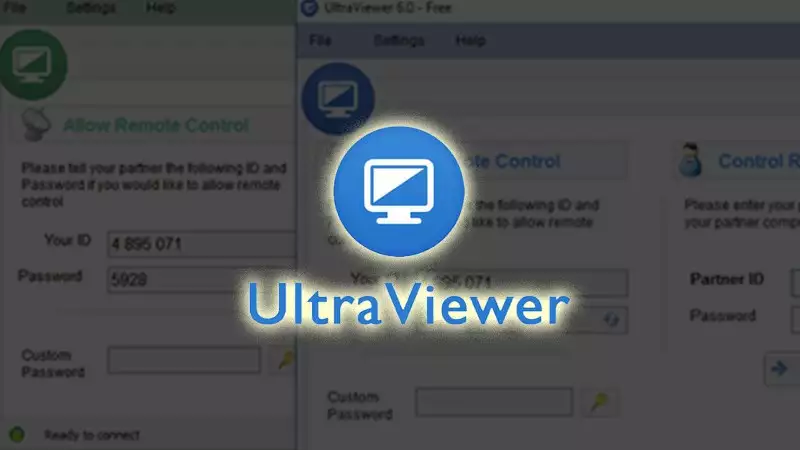
I. Ultraviewer là gì?
UltraViewer là một phần mềm chuyên dùng để điều khiển máy tính từ xa, chia sẻ màn hình có kèm chức năng chat, gửi tập tin với độ bảo mật cao giữa một hoặc nhiều máy tính thông qua mạng Internet, ứng dụng hoàn toàn miễn phí và không giới hạn thời gian kết nối.
Ưu điểm
- Giao diện tối ưu hóa cho người dùng dễ dàng sử dụng, cài đặt không phức tạp.
- Tốc độ truy cập nhanh, hoạt động ngay cả khi máy tính thiết lập tường lửa.
- Tính bảo mật cực cao.
- Hỗ trợ cửa sổ chat nhanh rất thuận tiện cho việc hỗ trợ khách hàng.
- Miễn phí và không giới hạn thời gian kết nối.
Nhược điểm
- Đôi khi mất kết nối ngay cả khi trong tình trạng mạng tốt.
- Phần mềm chỉ cho phép chạy trên hệđiều hành Windows.
Link tải ứng dụng
II. Cách cài đặt Ultraviewer trên máy tính
1. Hướng dẫn nhanh
Truy cập link tảiUltraviewer> NhấnDownload> Nhấn vàofile .exevừa được tải > NhấnNext> NhấnInstall> NhấnFinish.
2. Hướng dẫn chi tiết
Bước 1:Truy cập đường dẫntại đâyđể tải ứng dụng Ultraviewer vànhấnDownload.
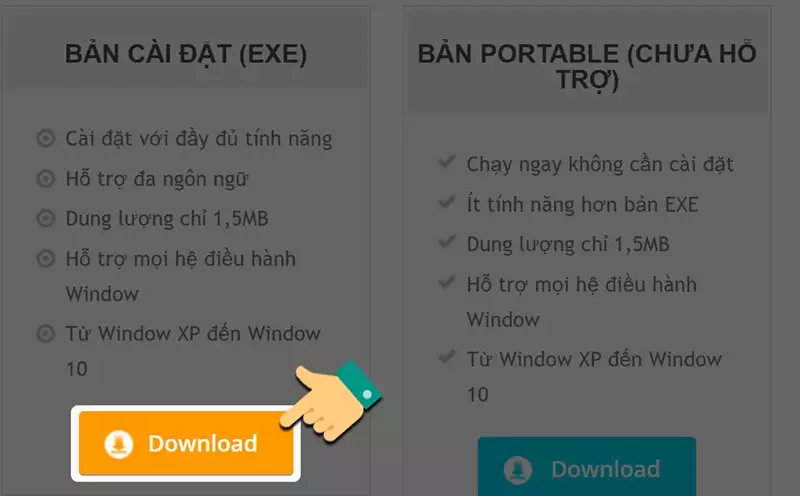
Bước 2:Nhấn vào file .exevừa được tải về ở góc trái phía dưới của trình duyệt.
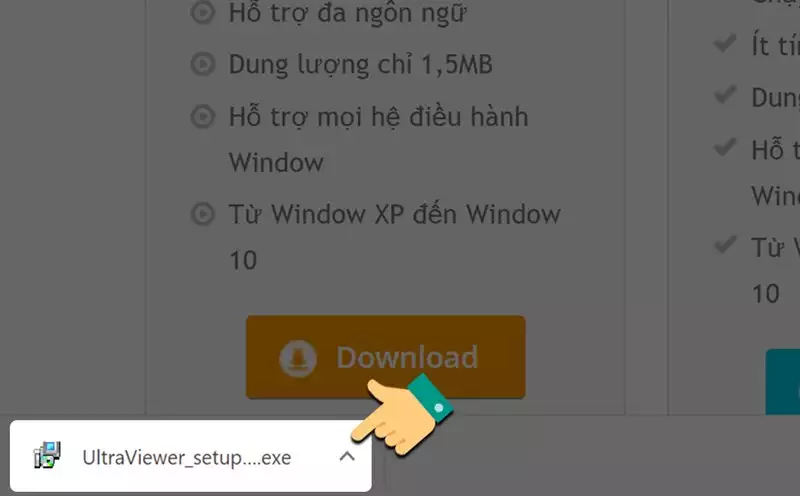
Bước 3:Bạnnhấn Nextđể tiến hành cài đặt.
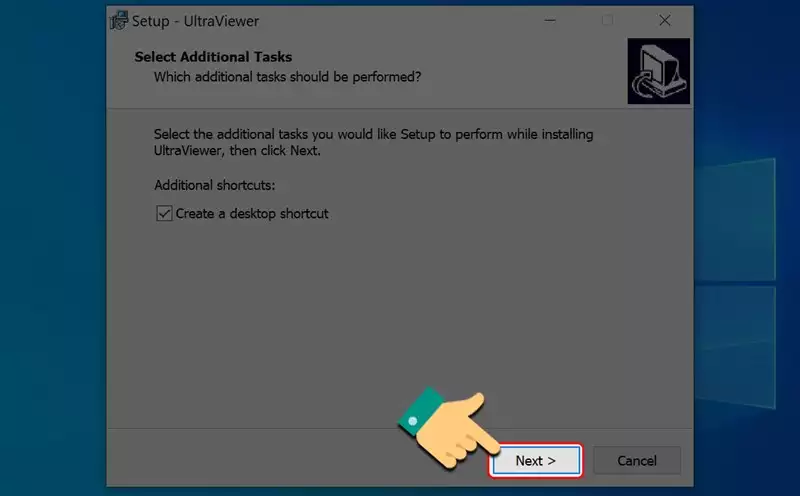
Bước 4:Tiếp tụcnhấn Installđể cài đặt trên máy tính.

Bước 5:Nhấn Finishđể hoàn tất công việc cài đặt Ultraviewer.
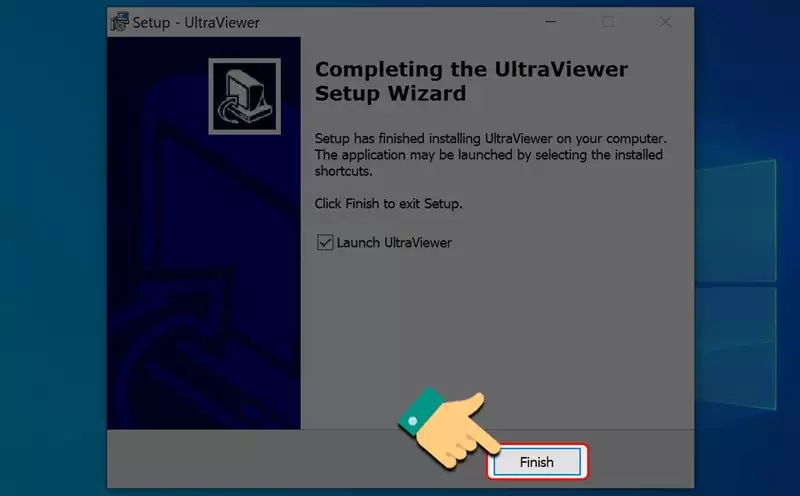
Đây làgiao diện phần mềmUltraviewer.
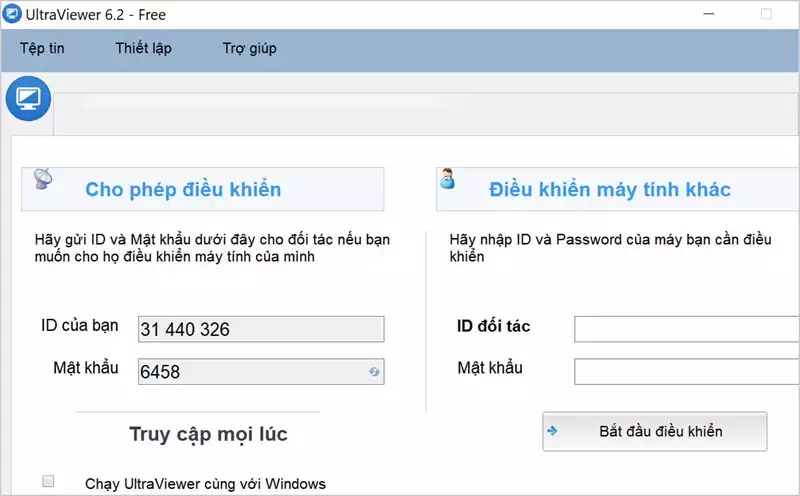
III. Cách sử dụng Ultraviewer điều khiển máy tính
1. Hướng dẫn nhanh
Yêu cầu đối tác gửi ID và mật khẩu> NhậpIDvàmật khẩu của đối tác> Nhấn nútBắt đầu điều khiển> Nhấn vàoChat.
2. Hướng dẫn chi tiết
Bước 1:Giao diện chính của Ultraviewer đượcchia thành hai phần:
- Cho phép điều khiển: gồm ID và mật khẩu của bạn để bạn gửi cho đối tác khi họ cần điều khiển máy bạn từ xa.
- Điều khiển máy tính khác: khi cần điều khiển máy đối tác, bạn hãy yêu cầu họ gửi ID và mật khẩu trên máy họ và bạn nhập nhập thông tin đó tại đây.
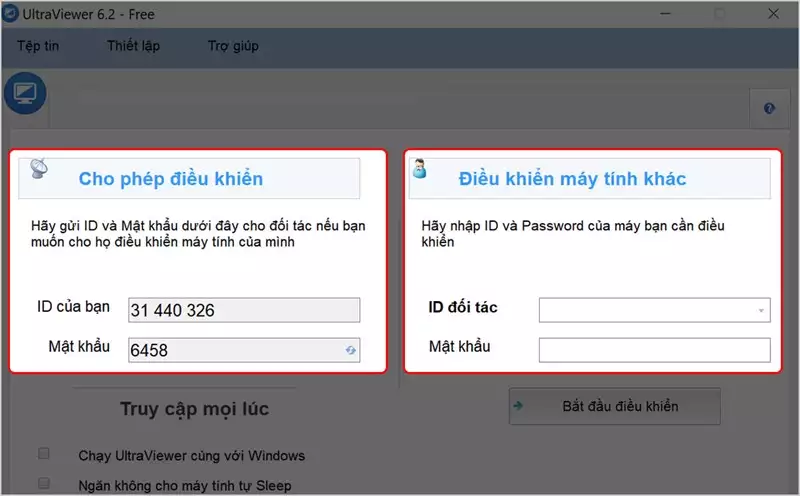
Bạn cũng có thể đặt tên mới cho thiết bị của mình và đặt lại mật khẩu bằng cáchnhấn vào biểu tượng chìa khóa tại Mật khẩu riêng.
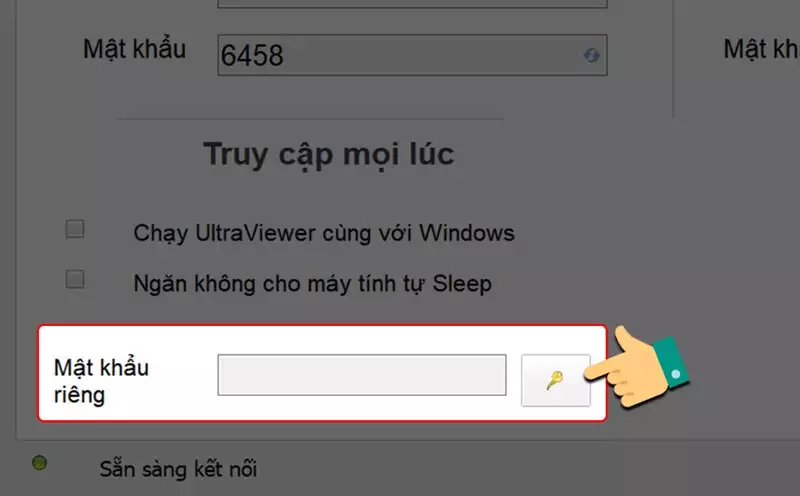
Tại giao diện mới,chọn Đặt tên riêngtại mụcTên máy tính. Sau đó nhập tên máy, mật khẩu, nhập lại mật khẩubạn muốn đặt >Nhấn Đồng ý.
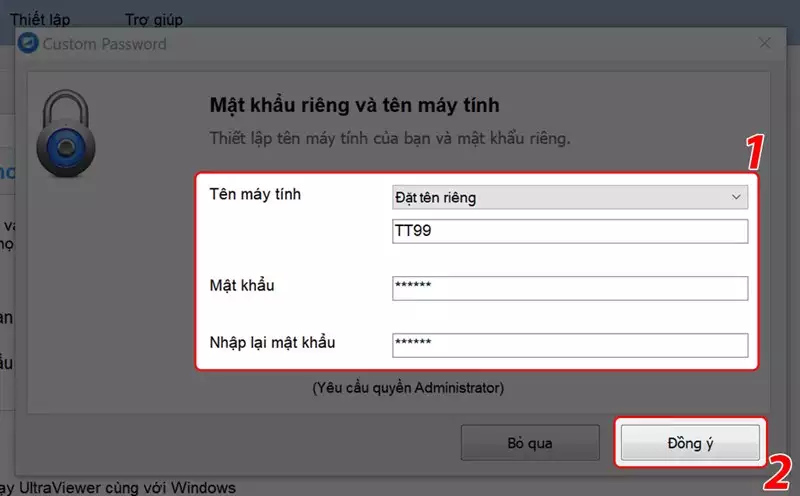
Lưu ý:
Bạn cần có quyền Administrator để thao tác đặt mật khẩu riêng.
Bước 2:Yêu cầu đối tác gửi ID và mật khẩu > Sau đó, bạn hãynhập ID và mật khẩu của đối tácvào mụcĐiều khiển máy tính khác> Nhấn nútBắt đầu điều khiển.
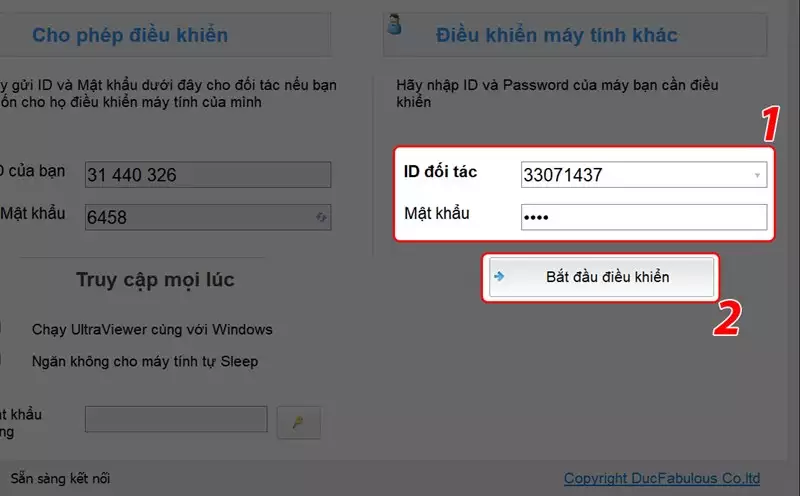
Sau khi kết nối thành công, bạn có thể điều khiển máy tính của đối tác từ xa một cách dễ dàng.
IV. Cách chat trong giao diện Ultraviewer
1. Hướng dẫn nhanh
Nhấn vàoChatở góc trên màn hình hoặc nhấn nhanh phím F1 > Nhập nội dung cần trao đổi tại khung chat, nhấnEnter để gửi> Tại mụcHiển thị, bạn có thể điều chỉnh hiển thị theo ý muốn.
2. Hướng dẫn chi tiết
Bước 1:Để mở giao diện khung chat để trao đổi với đối tác dễ dàng hơn, bạn hãynhấn vào Chatở góc trên màn hình hoặc nhấn nhanh phím F1.
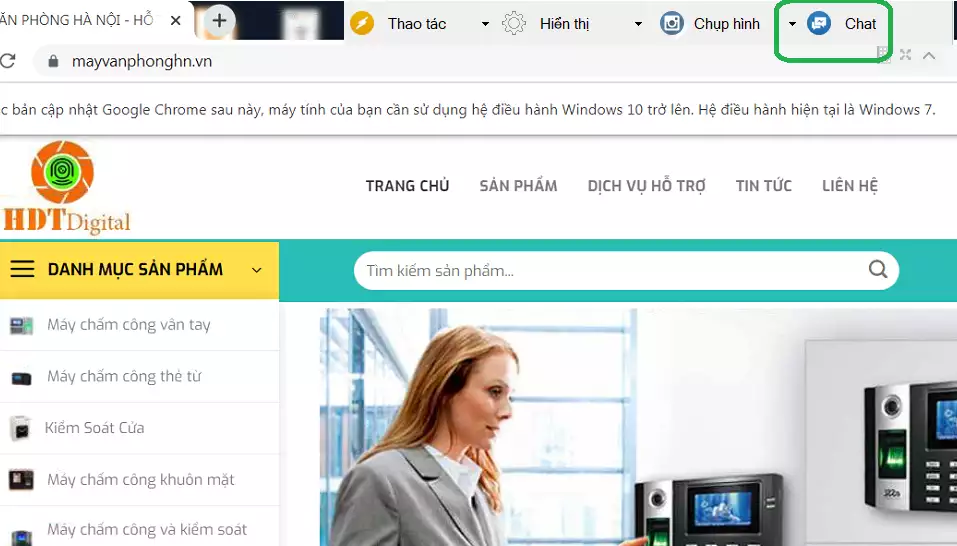
Lưu ý:
Khung chat chỉ hiện khi người điều khiển máy mở khung chat.
Bước 2:Tại khung chat bạn có thể hướng dẫn cũng như trao đổi đối tác công việc dễ dàng hơn.
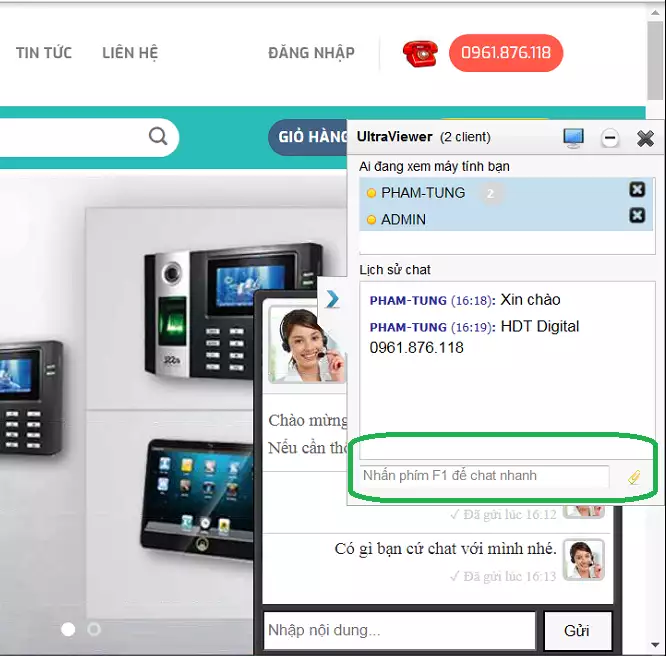
Bước 3:Tại mụcHiển thị, bạn có thể điều chỉnh hiển thị theo ý muốn.
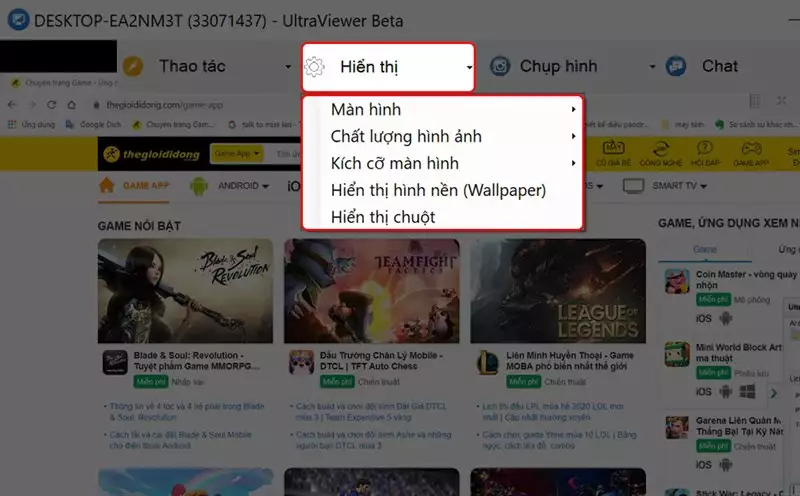
Trên đây là bài viết hướng dẫn bạn cài đặt và sử dụng phần mềm Ultraviewer điều khiển máy tính từ xa chỉ với vài bước đơn giản. Hy vọng bài viết sẽ có ích cho bạn. Chúc các bạn thành công!

